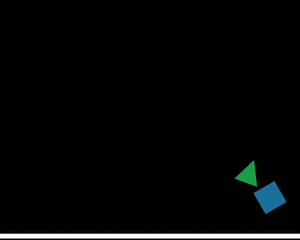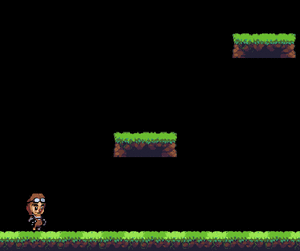EA 4.x Edu Tutorial: Superklasse EduActor
Dies ist ein Tutorial für die Edu-Variante der Engine Alpha 4.x. Eine Übersicht aller Edu-Tutorials siehst du hier.
Inhaltsverzeichnis
Inhalt
In diesem Tutorial:
- Lernst du gemeinsame Fähigkeiten aller grafisch darstellbaren Objekte kennen
- Gewinnst du einen Überblick über die Möglichkeiten der eingebauten Physik
Super-Klasse EduActor
Die Super-Klasse EduActor ist im wahrsten Sinne die Mutter aller grafisch darstellbaren Klassen der Edu-Variante der Engine Alpha.
Es handelt sich um eine abstrakte Klasse von der man selbst keine Objekte erzeugen kann. Aber in dieser abstrakten Klasse werden sehr viele Methoden und Verhaltensweisen aller grafisch darstellbaren Objekte definiert. Jede Klasse, deren Objekte auf der Bühne sichtbar werden, hat von dieser Klasse geerbt. Das bringt folgende Vorteile:
- Alle Klassen (
KREIS,RECHTECK,DREIECK,FIGUR,TEXT) verfügen über eine Menge an gemeinsamen Methoden.
- Der Klassen-Bezeichner
EduActorkann als Platzhalter für jede der oben genannten Klassen verwendet werden. Wann immer du auf diesen Datentyp z.B. beim Parameter vonschneidet(EduActor ea)oderschneidet(Eduactor ea)stößt, kannst du beliebige Objekte der oben genannten Klassen einsetzen.
grundlegende Methoden
- (Maßeinheit ist "Bildschirm-Meter")
verschieben(double deltaX, double deltaY)
- (in Winkelgrad)
drehen(double grad)
- (Maßeinheit ist Winkelgrad)
setzeDrehwinkel(double grad)
- (Maßeinheit ist Winkelgrad)
nenneDrehwinkel() : double
- (Maßeinheit ist "Bildschirm-Meter". Ursprung in der Mitte der Bühne. Achsen wie in Mathe.)
setzeMittelpunkt(double x, double y)
- (sichtbar=true, unsichtbar=false)
setzeSichtbar(boolean sichtbar)
- (sichtbar = true, unsichtbar=false)
nenneSichtbar() : boolean
- (Maßeinheit ist "Bildschirm-Meter". JA=true, NEIN=false)
beinhaltetPunkt(double x, double y): boolean
- (Es kann jedes grafisch darstellbare Objekt übergeben werden.)
schneidet(EduActor ea)
- (0 = ohne Transparenz, 1 = völlige Transparenz, also unsichtbar)
setzeTransparenz(double wert
- (0 = ohne Transparenz, 1 = völlige Transparenz, also unsichtbar)
nenneTransparenz() : double
- (Vom jetzigen Transparenz-Wert wird in der angegebenen Zeit zum neuen Transparenz-Wert "übergeblendet")
animiereTransparenz(double sekunden, double transparenzNachher)
Anordnung und Ebenen
Normalerweise werden Objekte, die zuerst angelegt werden weiter hinten gezeichnet als später angelegte Objekte. Das heißt, dass später gezeichnete Objekte früher gezeichnete Objekte überdecken. Man kann aber auch gezielt Ebenen verwenden, um selbst zu definieren, welches Objekt von welchem anderen Objekt verdeckt wird, bzw. das andere Objekt überdeckt. Diese kann auch zur Laufzeit des Programms verändert werden und so z.B. Objekte von vorne nach hinten oder umgekehrt versetzt werden.
Hierzu gibt es die folgenden beiden Methoden:
- (0 ist ganz hinten, größere Werte liegen weiter vorne.)
setzeEbenenposition(int positiion)
- (Objekte mit höherem Wert liegen weiter vorne.)
nenneEbenenposition() : int
Hier der nötige Quellcode:
public class Test
extends SPIEL
{
private FIGUR eimer_unten;
private FIGUR eimer_oben;
private KREIS ball;
public Test()
{
this.eimer_oben = new FIGUR( "standard" , "Eimer_rot_oben.png" , 1, 1 );
this.eimer_oben.setzeMittelpunkt( 0 , -8+2.6 );
this.eimer_oben.setzeEbene( 0 ); // hinten
this.eimer_unten = new FIGUR( "standard" , "Eimer_rot_unten.png" , 1 , 1 );
this.eimer_unten.setzeMittelpunkt( 0 , -8 );
this.eimer_unten.setzeEbene( 2 ); // vorne
this.ball = new KREIS( 1 );
this.ball.setzeMittelpunkt( 0 , 3 );
this.ball.setzeFarbe( "gelb" );
this.ball.setzeEbene( 1 ); // zwischen "hinten" und "vorne"
}
@Override
public void tasteReagieren( int code )
{
this.ball.macheAktiv(); // fallen lassen
}
}
Hier die Bild-Dateien zum Download:
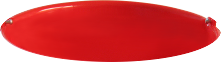

Jump'n'Run-Physik
Die Jump'n'Run-Physik ist auf die einfachen Bedürfnisse von Jump'n'Run-Spielen ausgelegt und kennt drei verschiedene Zustände eines EduActor:
- neutral : Zeigt keinerlei Wechselwirkung mit anderen
EduActor-Objekten, reagiert aber auf Methodeschneidet(...). - dynamisch : Unterliegt der Schwerkraft und wird von statischen
EduActor-Objekten aufgehalten oder kann auf ihnen stehen und von ihnen abspringen. - statisch : Stellt für dynamische
EduActor-Objekte ein Hindernis bzw. einen Boden dar, kann dynamischeEduActor-Objekte verdrängen, verschieben oder mitnehmen.
Frisch erzeugte EduActor-Objekte befinden sich immer im Zustand neutral.
Hierzu werden die folgenden Methoden zur Verfügung gestellt:
macheDynamisch()
Hiermit wird einEduActor-Objekt dynmaisch gemacht. Es unterliegt nun auch der Schwerkraft und kann keine statischenEduActor-Objekte mehr durchdringen.macheStatisch()
Hiermit wird einEduActor-Objekt statisch gemacht. Es hält nun alle dynamischenEduActor-Objekte auf bzw. nimmt sie mit.macheNeutral()
Hiermit wird einEduActor-Objekt neutral gemacht. Es nimmt nun nicht mehr an der Jump'n'Run-Physik Teil.steht()
Überprüft, ob ein dynamischesEduActor-Objekt auf irgendeinem statischenEduActor-Objekt steht.stehtAuf(EduActor ea)
Überprüft, ob ein dynamischesEduActor-Objekt auf einenm bestimmten statischenEduActor-Objekt steht.springe(double stärke)
Ein dynamischesEduActor-Objekt, das gerade auf irgendeinem statischenEduActor-Objekt steht, kann von diesem abspringen. Also übergebener Wert ist 5 ein guter Startwert.setzeRotationBlockiert(boolean blockiert)
Standardmäßig drehen sichEduActor-Objekte nicht während der Teilnahme an der Physik. Hiermit können z.B dynamischeEduActor-Objekte, wenn sie auf dem Rand eines statischenEduActor-Objekts stehen, überkippen. Sie können nun auch "umgehauen" werden.
Demo-Code "Jump'n'Run"
public class JumpRun
extends SPIEL
{
private FIGUR spieler , boden_1 , boden_2 ;
public JumpRun()
{
for ( int i=0 ; i<20 ; i++ )
{
FIGUR boden = new FIGUR( "Wiese.png" );
boden.setzeMittelpunkt( -20+i*2.1 , -9 );
boden.macheStatisch();
}
boden_1 = new FIGUR( "Wiese2.png" );
boden_1.setzeMittelpunkt( 0.5 , -4 ) ;
boden_1.macheStatisch();
boden_2 = new FIGUR( "Wiese2.png" );
boden_2.setzeMittelpunkt( 6.5 , 1 ) ;
boden_2.macheStatisch();
spieler = new FIGUR( "traveler_idle.gif" ) ;
spieler.setzeMittelpunkt( -5 , -5 );
spieler.macheDynamisch();
}
@Override
public void tasteReagieren( int code )
{
switch( code )
{
case TASTE.RAUF : spieler.springe( 10 );
break;
case TASTE.LINKS: spieler.setzeGeschwindigkeit( -2 , 0 );
spieler.spiegelnHorizontal( true ) ;
break;
case TASTE.RECHTS: spieler.setzeGeschwindigkeit( 2 , 0 );
spieler.spiegelnHorizontal( false ) ;
break;
case TASTE.RUNTER: spieler.setzeGeschwindigkeit( 0 , 0 );
break;
}
}
}
Demo-Code "Simulation"
public class Eimer
{
private FIGUR unten;
private FIGUR oben;
private TEXT beschriftung;
private int zaehler;
// unsichtbare "Ränder" des Eimers zum abprallen
private RECHTECK links;
private RECHTECK rechts;
// unsichtbare "Lichtschranke" zum zählern der Bälle
private KREIS detektor;
public Eimer( int x , int y , String farbe )
{
if ( farbe.equals("rot") )
{
this.oben = new FIGUR( "standard" , "Eimer_rot_oben.png" , 1, 1 );
this.oben.setzeMittelpunkt( x , y+2.6 );
this.oben.setzeEbene( 0 );
this.unten = new FIGUR( "standard" , "Eimer_rot_unten.png" , 1 , 1 );
this.unten.setzeMittelpunkt( x , y );
this.unten.setzeEbene( 2 );
this.beschriftung = new TEXT( x , y , 1.5 , 0 );
this.beschriftung.setzeSchriftHoehe( 1.5 );
this.beschriftung.setzeFarbe( "blau" );
this.beschriftung.setzeEbenenposition( 3 );
}
else
{
this.oben = new FIGUR( "standard" , "Eimer_blau_oben.png" , 1, 1 );
this.oben.setzeMittelpunkt( x , y+2.6 );
this.oben.setzeEbene( 0 );
this.unten = new FIGUR( "standard" , "Eimer_blau_unten.png" , 1 , 1 );
this.unten.setzeMittelpunkt( x , y );
this.unten.setzeEbene( 2 );
this.beschriftung = new TEXT( x , y , 1.5 , 0 );
this.beschriftung.setzeSchriftHoehe( 1.5 );
this.beschriftung.setzeFarbe( "gelb" );
this.beschriftung.setzeEbenenposition( 3 );
}
// linke Eimer-Kante zum abprallen
this.links = new RECHTECK( 0.1 , 4 );
this.links.setzeMittelpunkt( x-3 , y+0.9 );
this.links.setzeSichtbar( false );
this.links.setzeDrehwinkel( 11.5 );
this.links.setzeEbenenposition( 0 );
this.links.macheStatisch();
this.links.setzeElastizitaet( 0.5 );
// rechte Eimer-Kante zum abprallen
this.rechts = new RECHTECK( 0.1 , 4 );
this.rechts.setzeMittelpunkt( x+3 , y+0.9 );
this.rechts.setzeSichtbar( false );
this.rechts.setzeDrehwinkel( -11.5 );
this.rechts.setzeEbenenposition( 0 );
this.rechts.macheStatisch();
this.rechts.setzeElastizitaet( 0.5 );
// Kugel-Zähler
this.detektor = new KREIS( 1 );
this.detektor.setzeSichtbar( false );
this.detektor.setzeMittelpunkt( x , y-3.5 );
this.zaehler = 0;
}
public Eimer()
{
this(0,0,"blau");
}
public void erhoeheZaehler()
{
this.zaehler += 1;
this.beschriftung.setzeInhalt( ""+(int)this.zaehler );
}
public void setzeZaelher( int wert )
{
this.zaehler = wert;
this.beschriftung.setzeInhalt( wert );
}
public int nenneZaehler()
{
return this.zaehler;
}
public void erkenneObReingefallen( Kugel k )
{
if ( k.schneidet( this.detektor ) )
{
k.setzeMittelpunkt( 0 , -40 );
this.erhoeheZaehler();
}
}
}
Animationen
... bald ... Animationen längs Geraden oder Kreisen ...
Kinematische Physik
... bald ... Methode macheKinematisch()
individuelle Kollisions-Formen
Der Kollisions-Bereich eines EduActor ist stantdardmäßig ein umhüllendes Rechteck. Das führt nicht immer zu den gewünschten Interaktionen mit anderen Objekten.
Deshalb kann man jedem EduActor auch eine individuelle Kollisions-Form - bestehend aus Rechtecken, Kreisen und Polygonen - erstellen.
... bald ... Methode setzeKollisionsformen(...) ...
Verbindungen zwischen Objekten
Es ist auch möglich, mehrere EduActor-Objekte miteinander auf verschiedene Arten zu verbinden.
... bald ...
Methoden zeitverzögert ausführen
Es ist auch möglich, jede beliebige Methode eines EduActor-Objekts zeitverzögert und damit nebenläufig zum restlichen Code anzusetzen.
... bald ...